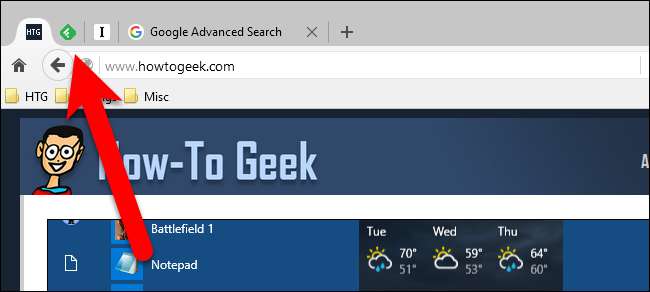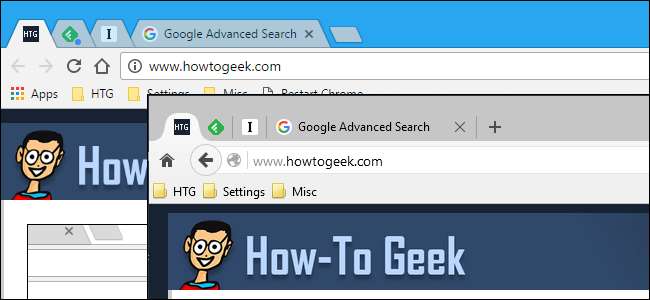
Hvis du pleier å åpne mange faner i nettleseren din, kan det bli vanskelig å finne fanene med de mest brukte nettstedene dine. Å feste faner i nettleseren din flytter disse kategoriene til venstre og krymper kategoriene for å bare vise favorittikonet, og du kan gjøre det med et enkelt høyreklikk.
Men hva om du i stedet for å holde et bestemt sett med faner festet, regelmessig klemmer og løsner faner mens du jobber? Med en enkel nettleserutvidelse for Chrome eller Firefox, kan du feste og løsne faner med en hurtig hurtigtast.
Chrome
For å feste og løsne faner ved hjelp av snarveier i Chrome, skal vi bruke en utvidelse som heter Tab Pinner . Gå til den siden og klikk "Legg til i Chrome" for å installere den. Følg instruksjonene på skjermen.
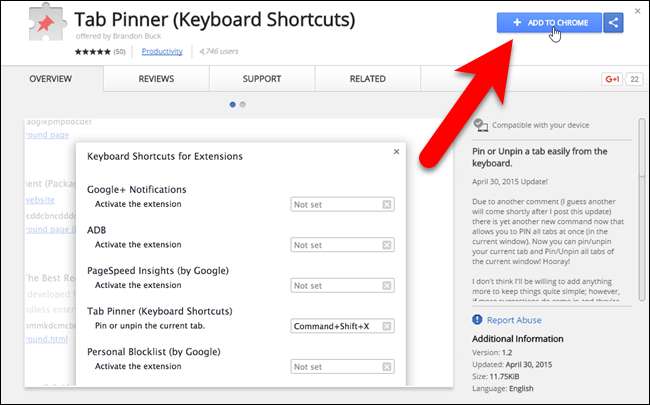
For å få tilgang til alternativene for Tab Pinner, klikk på Chrome-menyen helt til høyre på verktøylinjen og gå til Flere verktøy> Utvidelser.
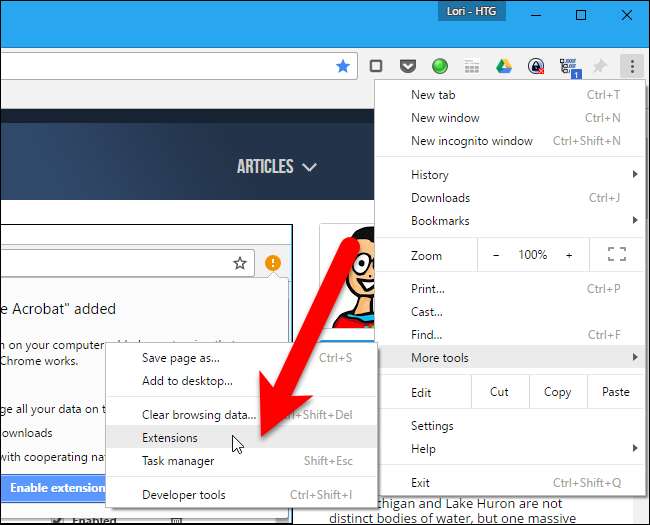
Utvidelsessiden åpnes i en ny fane. Rull helt ned til bunnen og klikk på "Hurtigtaster" -lenken til høyre.
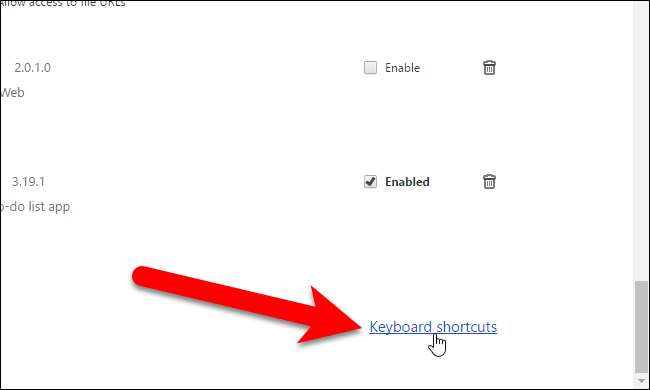
I SLEKT: Hvordan lage egendefinerte hurtigtaster for utvidelser i Google Chrome
Tastatursnarveier for utvidelser og apper-dialogboksen lar deg spesifiser snarveier som skal brukes med visse utvidelser og apper . Under fanen Pinner (tastatursnarveier) har alternativene “Fest eller løsn gjeldende fane” og “Løs opp alle festede faner i det aktuelle vinduet” standard hurtigtaster, men du kan endre dem. Alternativet “Fest alle faner i det gjeldende vinduet” har ikke tilordnet en hurtigtast. For å tilordne eller endre hurtigtaster, klikker du bare i boksen for alternativet og trykker på tastaturkombinasjonen du vil bruke.
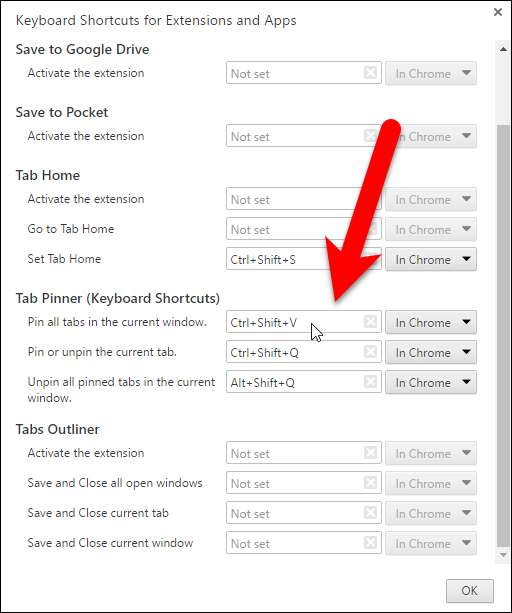
Hvis du vil være i stand til å bruke noen av disse snarveiene i faner i Chrome, selv når Chrome ikke er det aktive vinduet, velger du "Global" fra rullegardinlisten til høyre for snarveisboksen. For eksempel kan dette la deg løsne alle Chrome-faner, selv når Chrome er minimert med alternativet "Løsne alle festede faner i det nåværende vinduet". Når du har konfigurert hurtigtastene, klikker du på “OK” for å godta endringene og lukker dialogboksen.
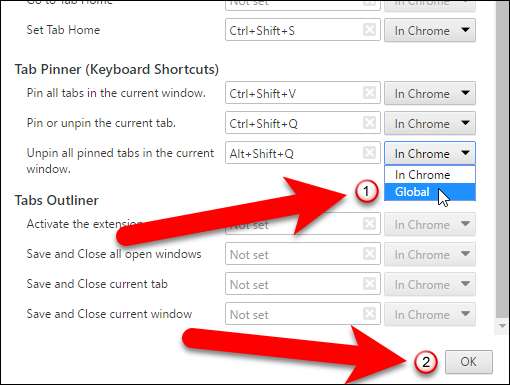
Nå kan du bruke snarveiene til å feste og løsne faner i Chrome.
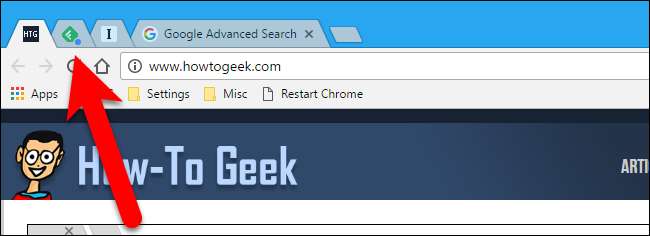
Firefox
I Firefox er det et tillegg som heter Fest / løsne fanen som lar deg bruke en enkel hurtigtast for å feste og løsne gjeldende fane. Gå til Tilleggssiden for fest / løsne fanen, og klikk på knappen "Legg til i Firefox". Utvidelsen installeres raskt og krever ikke at du starter Firefox på nytt.
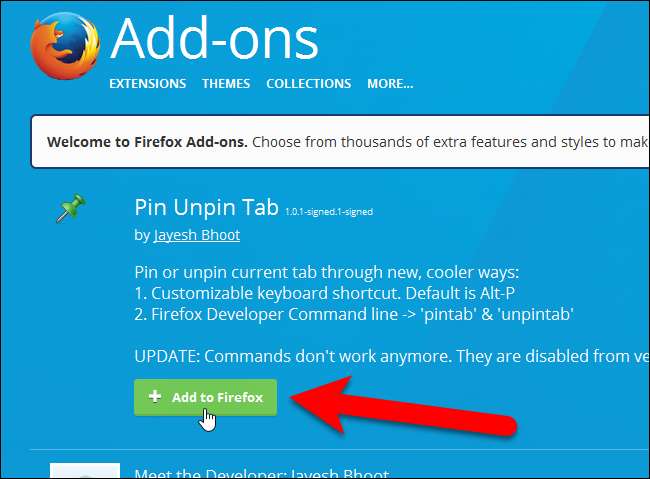
For å få tilgang til alternativene for kategorien Pin / Unpin, klikker du på Firefox-menyen (hamburgerikonet på høyre side av verktøylinjen) og klikker på ikonet “Add-ons”.
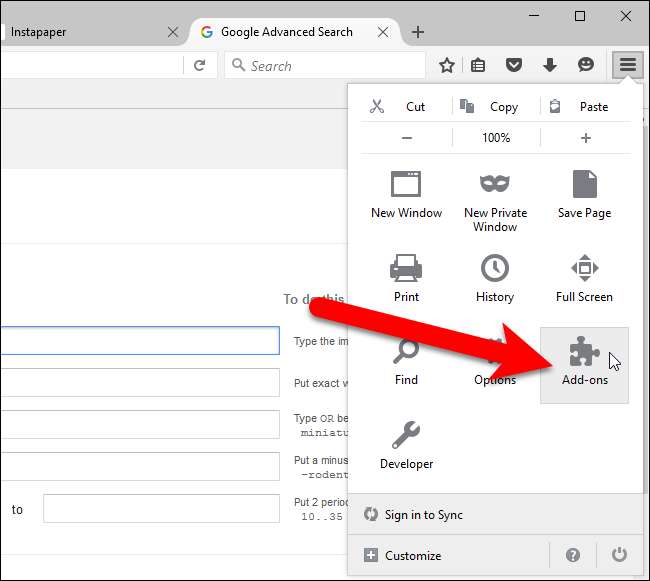
Forsikre deg om at “Extensions” er valgt i menyen til venstre.

Klikk på "Alternativer" -knappen for Pin / Unpin Tab-utvidelsen.
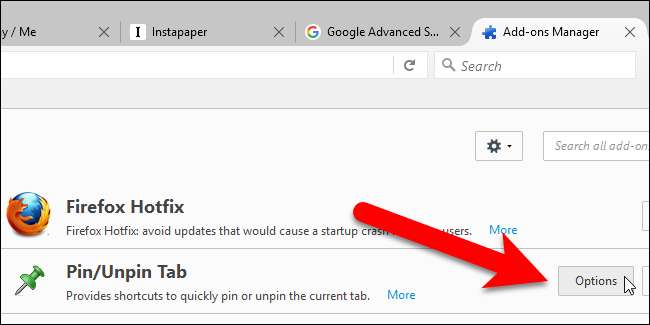
Velg en modifikasjonstast som skal brukes (Alt, Ctrl eller Shift) fra “Modifier Key” -settet med alternativknapper og en bokstav fra rullegardinlisten “Normal Key”. Forsikre deg om at du ikke velger en tastekombinasjon som allerede er i bruk for en annen handling, da denne tastekombinasjonen overstyrer den eksisterende handlingen. Alt + P er standard tastekombinasjon.
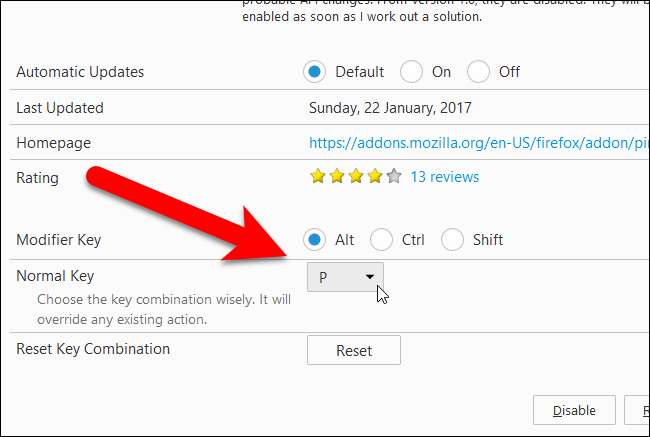
Nå kan du trykke på valgt modifikatortast og bokstav du valgte for å feste gjeldende fane.